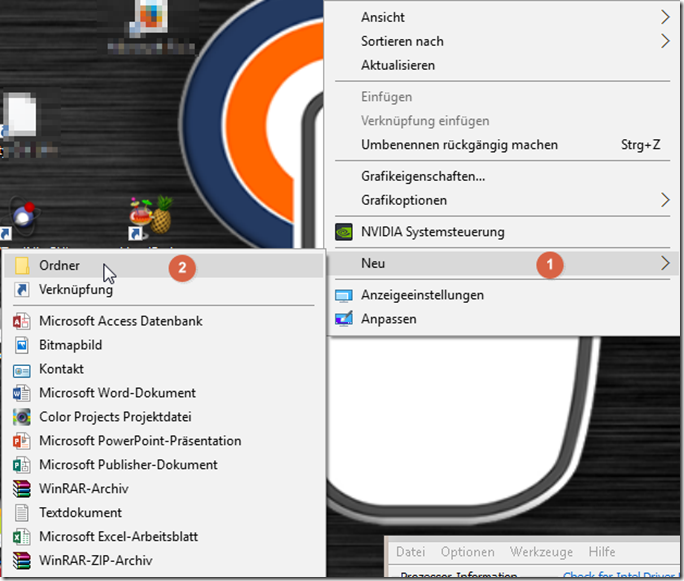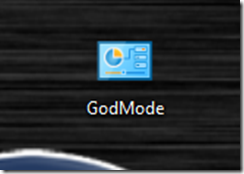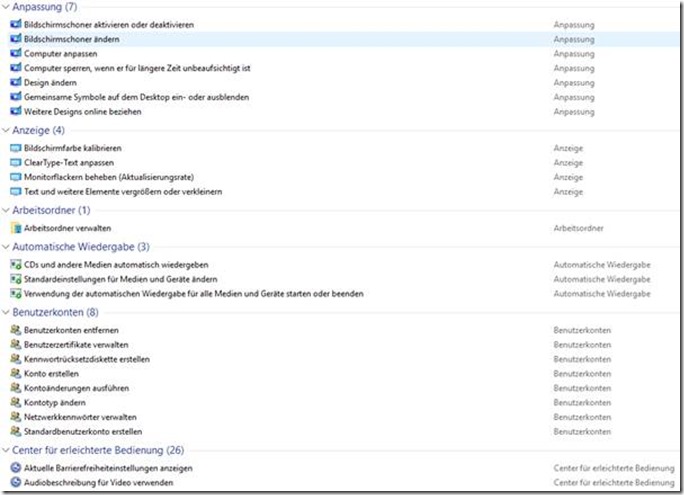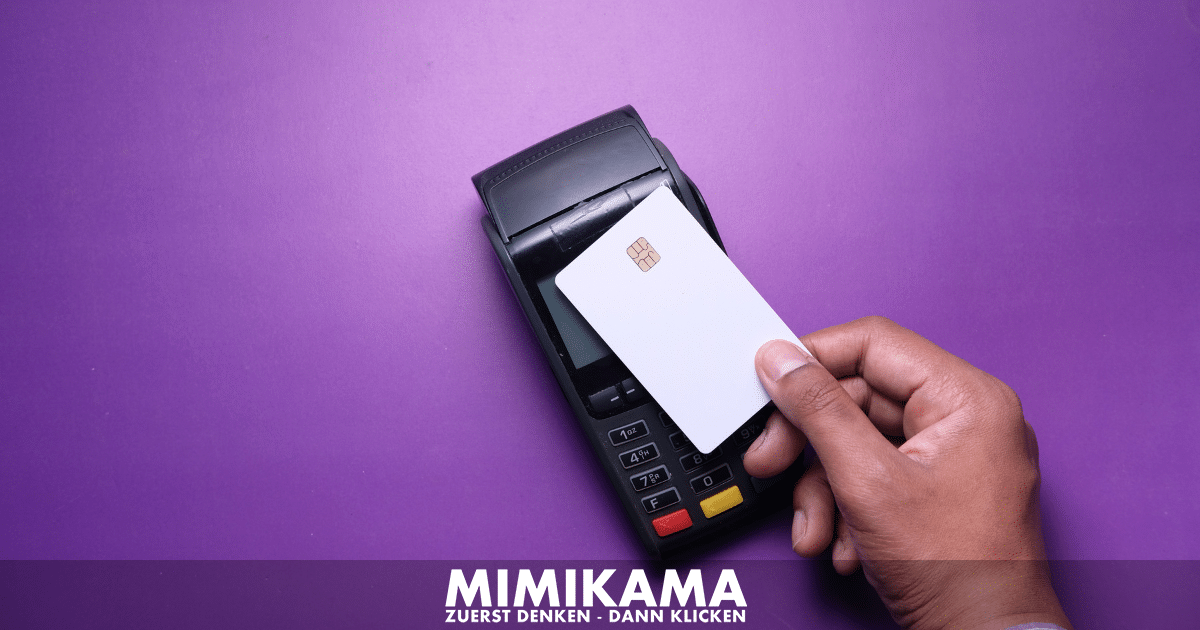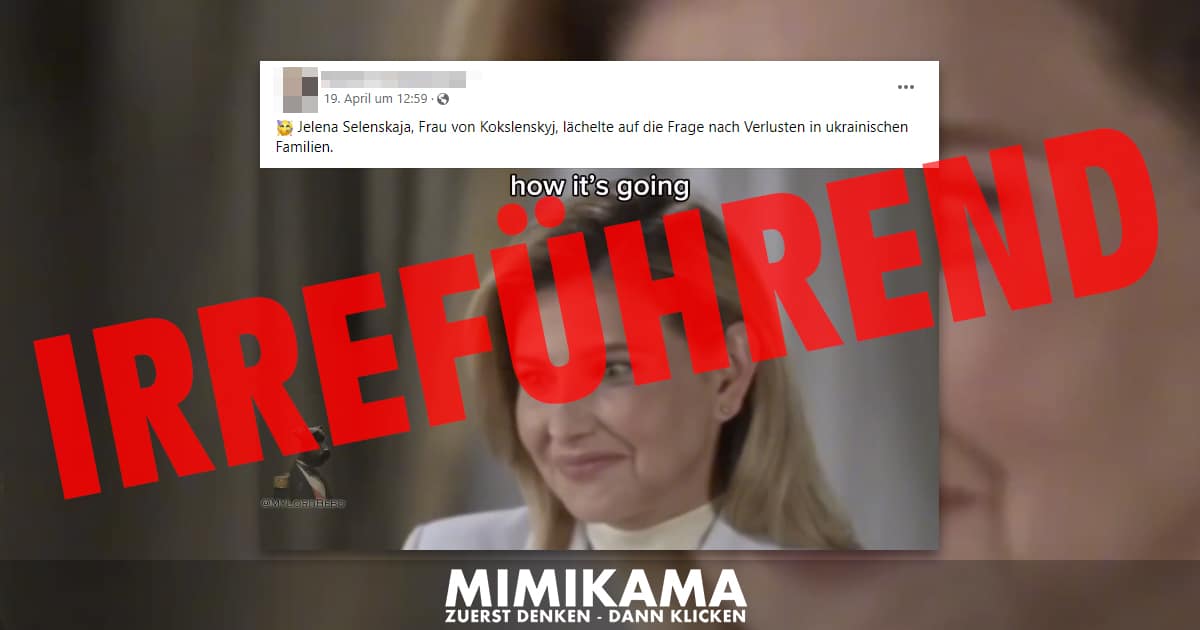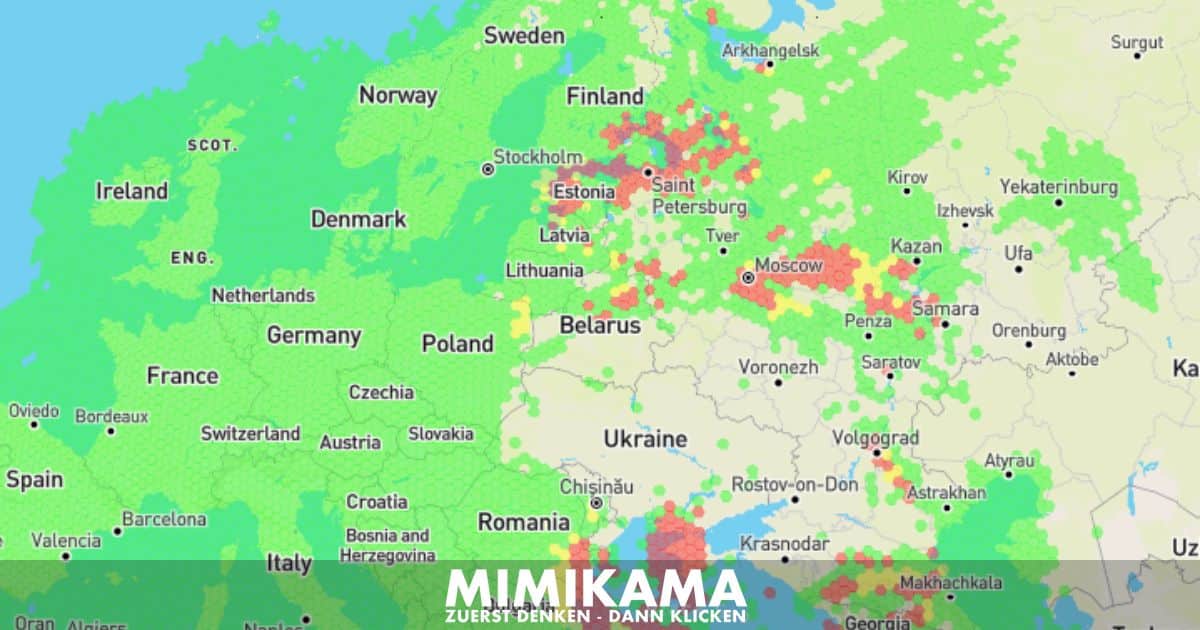„God Mode“ in Windows 10 – Alle Einstellungen auf einen Klick (Hilfecenter)
Autor: Ralf Nowotny
Wir brauchen deine Hilfe – Unterstütze uns!
In einer Welt, die zunehmend von Fehlinformationen und Fake News überflutet wird, setzen wir bei Mimikama uns jeden Tag dafür ein, dir verlässliche und geprüfte Informationen zu bieten. Unser Engagement im Kampf gegen Desinformation bedeutet, dass wir ständig aufklären und informieren müssen, was natürlich auch Kosten verursacht.
Deine Unterstützung ist jetzt wichtiger denn je.
Wenn du den Wert unserer Arbeit erkennst und die Bedeutung einer gut informierten Gesellschaft für die Demokratie schätzt, bitten wir dich, über eine finanzielle Unterstützung nachzudenken.
Schon kleine Beiträge können einen großen Unterschied machen und helfen uns, unsere Unabhängigkeit zu bewahren und unsere Mission fortzusetzen.
So kannst du helfen!
PayPal: Für schnelle und einfache Online-Zahlungen.
Steady: für regelmäßige Unterstützung.

Es ist nicht immer einfach, bestimmte Einstellungsfunktionen in Windows 10 zu finden. Geht das nicht auch einfacher und übersichtlicher? Ja, das geht: Mit dem „God Mode“!
Ein „God Mode“ ist normalerweise in Computerspielen ein Modus, in dem man die volle Kontrolle über das Spielgeschehen hat. So ähnlich verhält es sich auch mit dem God Mode für Windows 10: Ihr habt damit auf einen Blick die volle Kontrolle über euer Windows 10-System.
Wie richte ich mir das ein?
Zuerst macht ihr einen rechten Mausklick auf eine leere Stelle eures Desktops, klickt dann auf „Neu“ (1) und anschließend auf „Ordner“ (2):
Diesem Ordner gebt ihr jetzt folgendem Namen:
GodMode.{ED7BA470-8E54-465E-825C-99712043E01C}
Statt „GodMode“ könnt ihr dem Ordner auch einen anderen Namen geben, jedoch ist der Punkt nach dem Namen und alle anderen Zeichen wichtig!
Nachdem ihr „Enter“ gedrückt habt, sieht der Ordner auf eurem Desktop so aus:
Fertig!
Wenn ihr nun einen Doppelklick auf das Icon macht, habt ihr eine sehr schöne Übersicht über alle möglichen Einstellungen in Windows 10, ohne dass ihr euch umständlich durch die Einstellungs-Menüs klicken müsst.
Das war es wieder für heute!
ZDDK-TIPP: Folge uns auch auf unserer Facebook-Seite “ZDDK-Hilfecenter für PC-, Smartphone- und Internetnutzer”
FAKE NEWS BEKÄMPFEN
Unterstützen Sie Mimikama, um gemeinsam gegen Fake News vorzugehen und die Demokratie zu stärken. Helfen Sie mit, Fake News zu stoppen!
Mit Deiner Unterstützung via PayPal, Banküberweisung, Steady oder Patreon ermöglichst Du es uns, Falschmeldungen zu entlarven und klare Fakten zu präsentieren. Jeder Beitrag, groß oder klein, macht einen Unterschied. Vielen Dank für Deine Hilfe! ❤️
Mimikama-Webshop
Unser Ziel bei Mimikama ist einfach: Wir kämpfen mit Humor und Scharfsinn gegen Desinformation und Verschwörungstheorien.
Hinweise: 1) Dieser Inhalt gibt den Stand der Dinge wieder, der zum Zeitpunkt der Veröffentlichung aktuell
war. Die Wiedergabe einzelner Bilder, Screenshots, Einbettungen oder Videosequenzen dient zur
Auseinandersetzung der Sache mit dem Thema.
2) Einzelne Beiträge (keine Faktenchecks) entstanden durch den Einsatz von maschineller Hilfe und
wurde vor der Publikation gewissenhaft von der Mimikama-Redaktion kontrolliert. (Begründung)
Mit deiner Hilfe unterstützt du eine der wichtigsten unabhängigen Informationsquellen zum Thema Fake News und Verbraucherschutz im deutschsprachigen Raum
INSERT_STEADY_CHECKOUT_HERE
Kämpfe mit uns für ein echtes, faktenbasiertes Internet! Besorgt über Falschmeldungen? Unterstütze Mimikama und hilf uns, Qualität und Vertrauen im digitalen Raum zu fördern. Dein Beitrag, egal in welcher Höhe, hilft uns, weiterhin für eine wahrheitsgetreue Online-Welt zu arbeiten. Unterstütze jetzt und mach einen echten Unterschied! Werde auch Du ein jetzt ein Botschafter von Mimikama
Mehr von Mimikama
Mimikama Workshops & Vorträge: Stark gegen Fake News!
Mit unseren Workshops erleben Sie ein Feuerwerk an Impulsen mit echtem Mehrwert in Medienkompetenz, lernen Fake News und deren Manipulation zu erkennen, schützen sich vor Falschmeldungen und deren Auswirkungen und fördern dabei einen informierten, kritischen und transparenten Umgang mit Informationen.